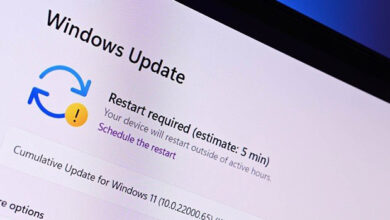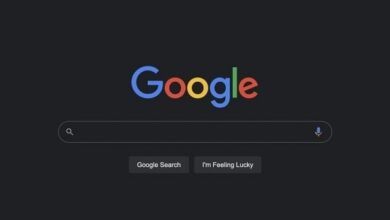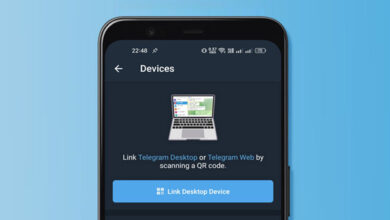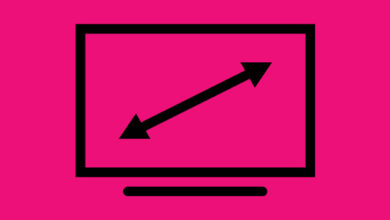آموزش تصویری نصب فونت در ویندوز 11
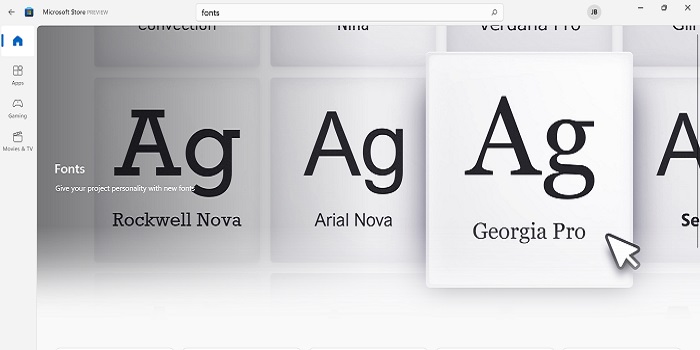
زمانی که شما ویندوز ۱۱ را بر روی کامپیوتر خود نصب می کنید سیستم عامل فونت های فارسی یا انگلیسی دلخواه شما را ندارد. 🅰️ برای همین شما باید فونت های مد نظر خود را دانلود و روی ویندوز نصب کنید. در این مطلب از لینک 2 دانلودبه آموزش تصویری نصب فونت در ویندوز ۱۱ می پردازیم.
آموزش نصب فونت فارسی در ویندوز ۱۱
How to Install Fonts in Windows 11
اکثر کاربران که زیاد با کامپیوتر خود کار می کنند دوست دارند فونت های مد نظر خود را روی سیستم عامل نصب کنند تا بهتر و راحت تر بتوانند کار کنند. این کار حتی از نظر زیبایی هم می تواند ویندوز ما را تغییر دهد. راه های مختلفی برای نصب و تغییر فونت در نسخه های مختلف ویندوز وجود دارد. اگر شما دارای ویندوز ۱۰، ۸ و یا ۷ هستید می توانید مطلب آموزش ۵ روش تنظیمات و نصب فونت در ویندوز ۱۰، ۸٫۱ و ۷ را مطالعه کنید اما اگر شما از نسخه ۱۱ ویندوز استفاده می کنید می توانید از یکی از سه روش زیر برای نصب فونت بر روی ویندوز ۱۱ خود استفاده کنید.
دانلود و نصب فونت فارسی در ویندوز ۱۱ با Microsoft Store
مایکروسافت آفیس سریعترین راه برای اکثر کاربران ویندوز ۱۱ است که به وسیله آن میتوانند فونت های ویندوز خود را عوض کنند. نصب فونت از طریق مایکروسافت فرآیند ساده ای دارد و شما به راحتی میتوانید این کار را انجام دهید. برای افزودن فونت در ویندوز ۱۱ کافیست مراحل زیر را طی کنید.
ابتدا شما باید Microsoft Store را باز کنید. برای باز کردن Microsoft Store روی کادر جست جو ویندوز ۱۱ کلیک کنید و کلمه Microsoft Store را تایپ کنید روی نتیجه جست جو کلیک کنید.
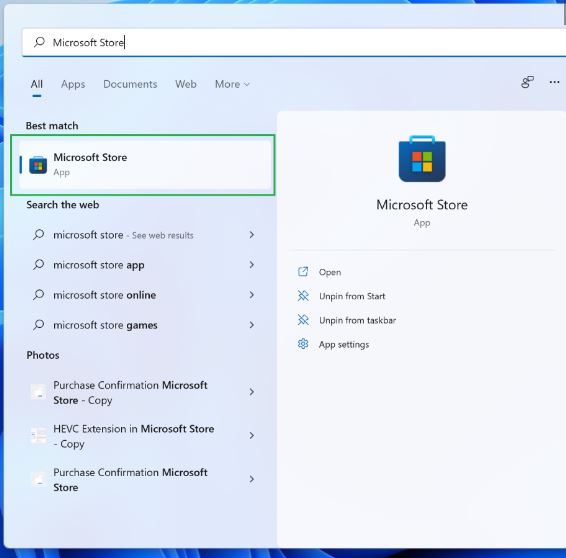
در کادر جست جو بالا Fonts را وارد کنید و روی نماد فونت در بین نتیجه های بالا آمده کلیک کنید.
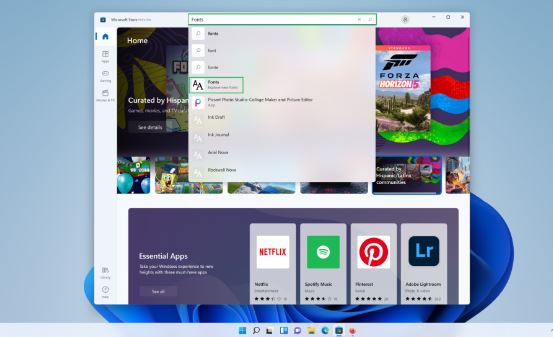
روی Explore new fonts کلیک کنید. مایکروسافت آفیس مقدار قابل توجهی فونت را برای شما طراحی کرده تا شما بتوانید از آن ها استفاده کنید.
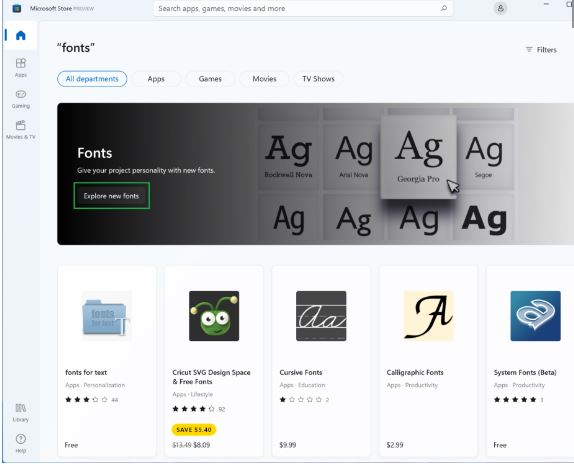
در این مرحله شما باید فونت مورد نظر خود را پیدا کنید. از بین فونت های موجود که به شما نمایش داده میشود بگردید و هر کدام که برای شما بیشتر جذاب بود و بیشتر آن را دوست داشتید انتخاب کنید.
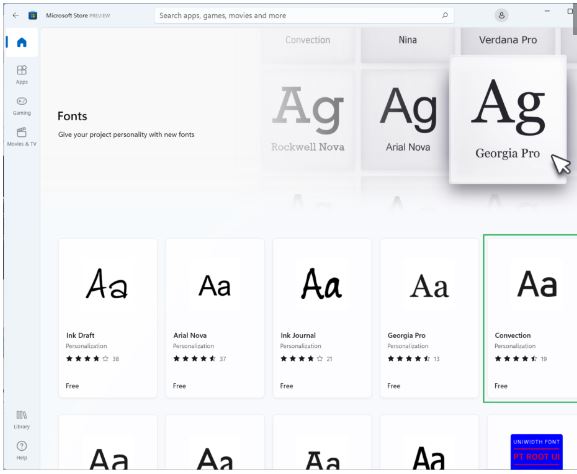
روی Free کلیک کنید. زمانی که گزینه Free به Open تغییر کرد فونت شما با موفقیت بارگیری شده و شما میتوانید از آن استفاده کنید. یکی دیگر از مزیت های مایکروسافت این است که شما حتی نیازی به ورود به حساب برای دانلود فونت ندارید.
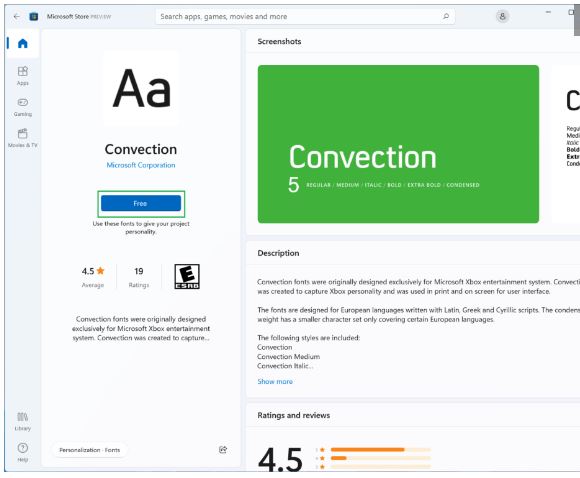
نحوه ریختن فونت در ویندوز ۱۱ از طریق تنظیمات
برای افزایش فونت در ویندوز ۱۱ از طریق تنظیمات ابتدا باید فایل فونت را دانلود کنید. برای این کار میتوانید از سایت های مختلفی استفاده کنید فقط حتما از سایت های معتبر استفاده کنید تا ویندوز خود را در برابر خطر های احتمالی مانند فایل های مخرب قرار ندهید. بعد از دانلود باید فایل را در بین پوشه های خود پیدا کنید. به پوشه ای بروید که فایل دانلود شده در آنجا قرار دارد. میتوانید فایل دانلود شده را به دسکتاپ انتقال دهید یا پنجره پوشه ای که حاوی فایل است باز نگه دارید.
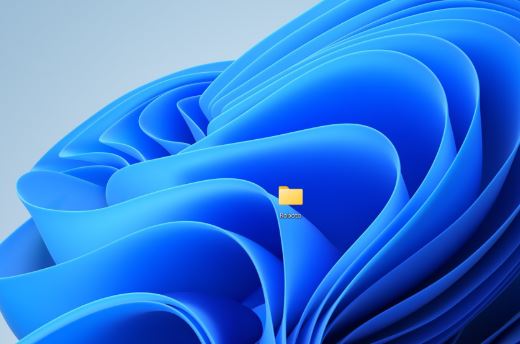
حالا شما باید بخش شخصی سازی ویندوز ۱۱ خود را باز کنید. برای این کار روی دسکتاپ راست کلیک کرده و از منو باز شده گزینه Personalize را انتخاب کنید. همچنین میتوانید Settings ویندوز خود را باز کنید و از منو کناری Settings گزینه Personalization را انتخاب کنید.
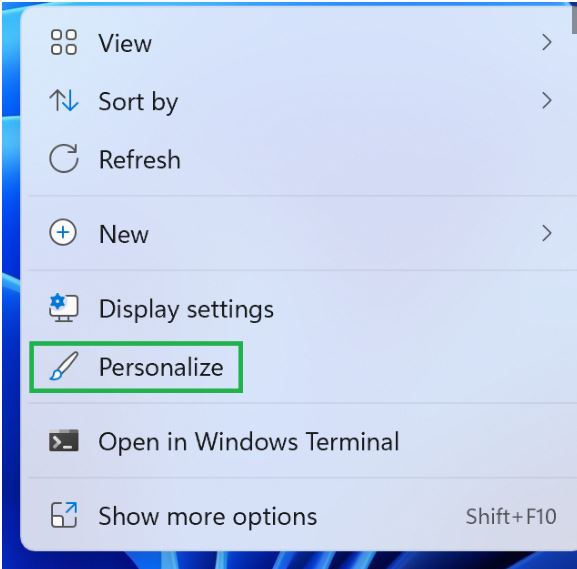
در این قسمت به سمت پایین اسکرول کنید و گزینه Fonts را پیدا کنید. روی آن کلیک کنید تا صفحه تنظیمات فونت ویندوز ۱۱ برای شما باز شود و فونت های دانلود شده شما به نمایش در بیاید.
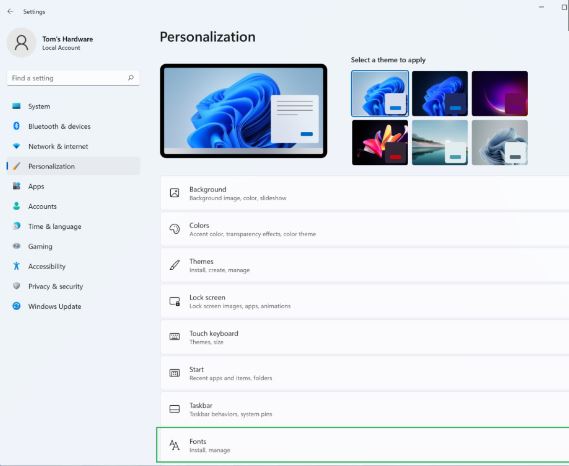
برای اضافه شدن فونت دانلود شده خود به تنظیمات باید فایل فونت را از روی دسکتاپ به کادر Add fonts درگ اند دراپ کنید. اگر با قابلیت درگ دراپ در ویندوز ۱۱ با مشکل مواجه هستید میتوانید مطلب آموزش ۵ روش حل مشکل درگ دراپ در ویندوز ۱۱ را مطالعه کنید.
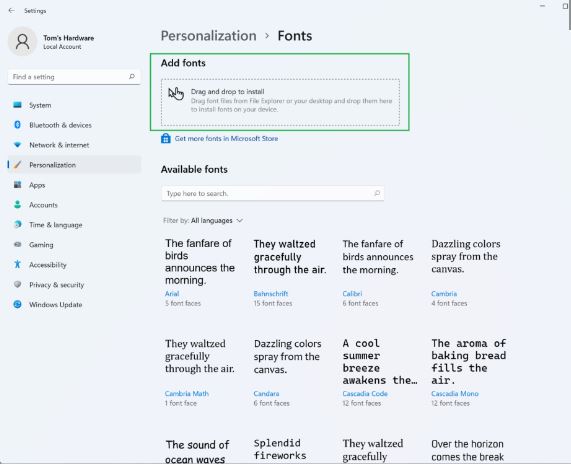
بعد از درگ اند دراپ کردن فایل، فونت شما در همان قسمت به نمایش در میاید و شما میتوانید از آن استفاده کنید.
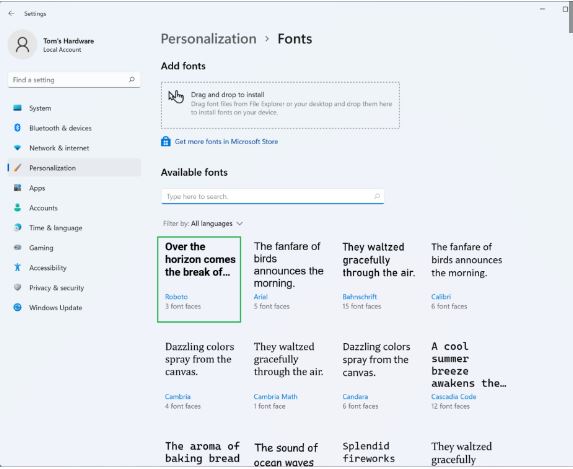
نحوه ی نصب فونت در ویندوز ۱۱ از طریق File Explorer
اضافه کردن فونت به ویندوز ۱۱ از طریق File Explorer تقریبا شبیه به روش قبلی است. مانند روش قبل شما ابتدا باید بفهمید پوشه فونت در ویندوز ۱۱ کجاست. بعد از پیدا کردن فایل فونت آن را باز کنید.

اگر فایل شما به صورت ZIP باشد باید آن را استخراج کنید. برای این کار روی فایل ZIP خود راست کلیک کرده و گزینه …Extract All و بعد Extract را انتخاب کنید.
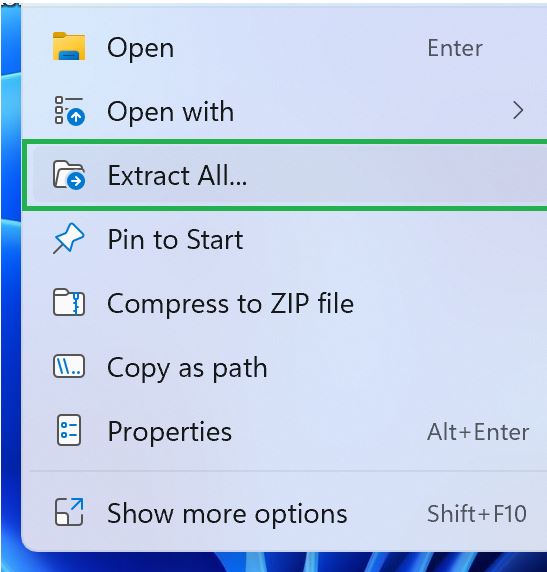
فایل های مورد نظر خود را انتخاب کنید. اگر میخواهید چند فونت نصب کنید میتوانید آن ها را همزمان انتخاب کنید. در غیر این صورت میتوانید یک فونت را برای نصب انتخاب کنید.
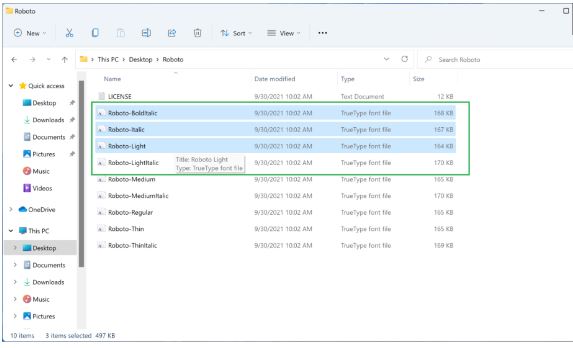
حالا بعد از انتخاب فونت های مد نظر راست کلیک کنید و گزینه Show more options را انتخاب کنید. همچنین میتوانید از کلید های میانبر کیبورد استفاده کنید. برای استفاده از کلید های میانبر کلید های Shift+F10 را از روی کیبورد خود فشار دهید.
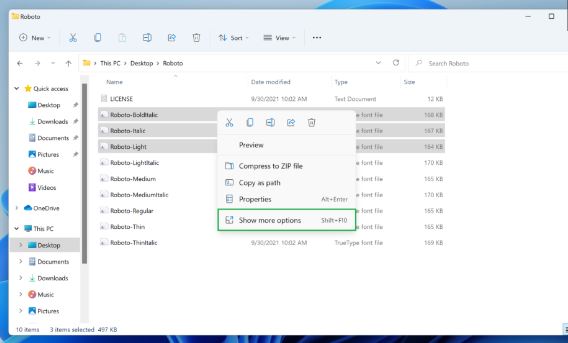
در آخر روی Install یا Install for all users کلیک کنید تا فونت مورد نظر نصب شود. یک کادر برای شما باز میشود و به صورت خودکار فونت مورد نظر شما با موفقیت نصب میشود.
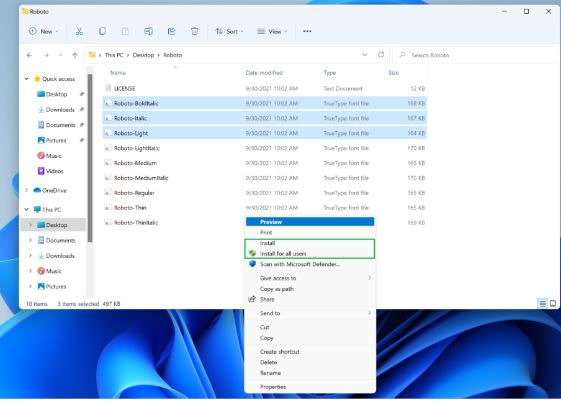
اگر میخواهید فونت گوشی سامسونگ خود را تغییر دهید میتوانید مطلب آموزش کامل تغییر فونت انگلیسی و فارسی گوشی سامسونگ را مطالعه کنید.
نظرات و پیشنهادات شما؟
در مطلب امروز راجع به نحوه دانلود فونت فارسی برای ویندوز ۱۱ صحبت کردیم. آیا شما توانستید از راه های بالا برای نصب شدن فونت در ویندوز ۱۱ استفاده کنید؟ شما میتوانید نظرات، پیشنهادات و تجربیات خود را در زمینه نحوه ی نصب فونت در ویندوز ۱۱ در بخش دیدگاه با ما به اشتراک بگذارید.